Panduan Utama Untuk Mempercepat Firefox di Netbook
Bermacam Macam / / February 10, 2022

Dalam hal kecepatan, Firefox secara tradisional berada di belakang browser saingan seperti Chrome, Opera, dan Safari. Tidak, saya tidak berbicara tentang kecepatan 'render halaman web' - yang menyebabkan semua perang api browser akhir-akhir ini (dan di mana Firefox juga kalah secara spektakuler). Yang saya bicarakan adalah kecepatan dari browser – daya tanggapnya, dan kemampuannya untuk menangani tugas penjelajahan dengan lancar.
Firefox lambat. Tapi bahkan itu meremehkan caranya dengan buruk itu berjalan di netbook (saya telah bermain-main dengannya akhir-akhir ini). Salah satu kegunaan utama netbook adalah menjelajah web, salah satu dari sedikit hal yang dapat dilakukan oleh prosesor netbook yang kurang bertenaga tanpa gangguan.

Tapi tidak dengan Firefox. Seperti biasa, ini akan memakan banyak waktu untuk memulai. Ini berfungsi dengan baik selama Anda memiliki lima atau kurang tab yang terbuka, tetapi tambahkan beberapa tab lagi dan itu mulai gagap. Instal beberapa pengaya, dan Anda akan secara praktis memberi Firefox peramban yang setara dengan pegangan kematian iPhone.
Meskipun tidak mungkin mengayunkan tongkat ajaib dan membuat Firefox berjalan mulus dan cepat di netbook, ada beberapa tweak yang dapat Anda lakukan untuk membuatnya lebih responsif dan dapat digunakan di komputer kecil Anda (dan mungkin bahkan komputer besar yang!).
Kami akan membahas tweak tersebut secara rinci di bawah ini, tetapi sebelum itu izinkan saya menyingkirkan satu hal:
Mengapa Tidak Menggunakan Chrome?

Oke, Chrome adalah browser yang sangat bagus. Ini cukup cepat dalam merender halaman web, tetapi di mana itu benar-benar bersinar adalah
kecepatan sendiri
. Chrome dimulai secepat Notepad, dan sangat mulus dalam tugas-tugas seperti beralih di antara selusin tab atau menggulir dengan mulus melalui situs web "berat" (baca Gmail) atau hanya menyingkir saat Anda sedang menjelajah.
Chrome adalah suguhan untuk digunakan di netbook, tetapi memiliki masalah sendiri. Fitur sandboxing dan single-process-per-tab membuatnya menghabiskan lebih banyak memori daripada Firefox. Dengan sebagian besar netbook datang dengan RAM 1 GB yang sangat sedikit (di mana Windows 7 Starter mengkonsumsi sekitar 600 MB saat idle), Chrome dapat dengan mudah menghabiskan semua memori Anda dan membuat netbook Anda terengah-engah napas.
Jika netbook Anda memiliki RAM 2 GB, Chrome akan dengan mudah menjadi browser utama Anda. Jika tidak, Firefox mungkin satu-satunya pilihan Anda.
——-
Sekarang semua kebingungan Chrome telah diistirahatkan, mari kita lihat bagaimana kita dapat merapikan Firefox sedikit demi sedikit di netbook.
1. Selalu gunakan Firefox versi terbaru
Setiap pembaruan baru untuk Firefox membawa peningkatan kinerja kecil, yang semuanya dapat bersama-sama membuat kinerja peramban jauh lebih baik. Jadi jangan abaikan pembaruan. Secara default, Firefox akan secara otomatis mengunduh dan menginstal pembaruan minor-point untuk Anda, sementara Anda harus melakukan pembaruan major-point sendiri. Terus periksa pembaru bawaan Firefox untuk memeriksa pembaruan baru sesekali.
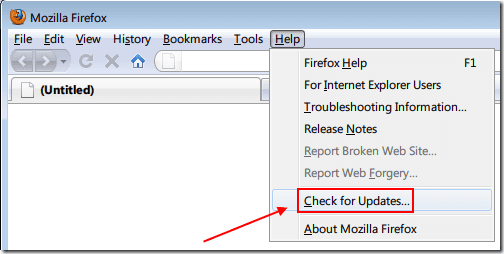
Omong-omong, jika Anda tidak keberatan dengan beberapa bug di sana-sini, saya sarankan Anda pergi dan mendapatkan versi beta terbaru Firefox 4 dari di sini. Ini masih belum secepat Chrome atau Opera, tetapi berjalan jauh lebih baik daripada Firefox 3.6(.8) di netbook saya. Pertukaran yang jelas termasuk bug sesekali dan ketidakcocokan dengan sebagian besar add-on (keduanya akan diperbaiki saat versi mendekati rilis mainstream).
2. Setel Ulang Profil Anda atau Mulai Lagi
Pernah memperhatikan bagaimana Firefox cukup tajam pada awalnya, dan mulai melambat seiring waktu? Ini tidak berbeda dengan apa yang terjadi pada Windows, dan ini disebabkan oleh tumpukan informasi yang terus-menerus di dalam. Anda profil Firefox.
Jika Firefox Anda menjadi terlalu lambat untuk dapat dikelola, mungkin ide yang baik untuk memulai dari awal dengan mengatur ulang profil yang ada atau membuat profil baru.
Menyetel ulang profil Anda yang ada sangatlah mudah – jalankan Firefox dalam mode aman (ketik “mode aman” di menu Mulai dan pintasan yang diperlukan akan muncul), pilih pengaturan yang ingin Anda atur ulang, dan terakhir klik “Buat Perubahan dan Mengulang kembali".
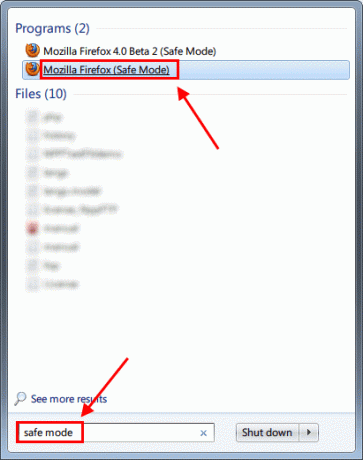
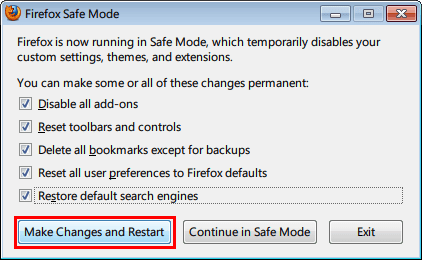
Jika Anda ingin mengembalikan Firefox ke keadaan nol, disarankan untuk membuat profil baru dan beralih ke profil tersebut. Untuk membuka pengelola profil Firefox, ketik firefox.exe –ProfilManager di menu Mulai, dan klik pintasan yang diperlukan. Jendela pengelola profil itu sendiri cukup jelas, di mana Anda dapat membuat profil baru dan menggantinya secara permanen, menghapus profil Anda saat ini, dll. (Anda harus menutup jendela Firefox Anda untuk melihat pengelola profil)
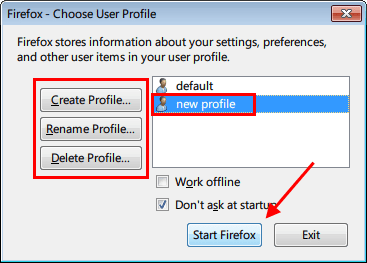
Catatan: Pengguna Windows XP tidak memiliki akses ke fitur search-as-you-type di menu Start mereka, jadi mereka harus menjalankan dialog Run (Win key + R) dan ketik firefox.exe –ProfilManager untuk membuka pengelola profil. Untuk meluncurkan Firefox dalam mode aman, cari folder Mozilla Firefox di menu Semua Program Anda, dan Anda akan menemukan pintasan yang diperlukan di sana.
3. Nonaktifkan Persona atau tema yang Anda gunakan
Sejak 3.6, Firefox mendukung dua jenis 'kulit' – tema asli yang lengkap, dan Persona yang ringan. Jika Anda menggunakan keduanya, lebih baik nonaktifkan dan gunakan tema stok sebagai gantinya. Anda dapat dengan mudah beralih ke tema "Strata" default dari tab "Tema" di bawah Alat -> Pengaya. Peralihan akan segera terjadi jika Anda menggunakan Persona, dan akan memerlukan restart jika Anda menggunakan tema lengkap.

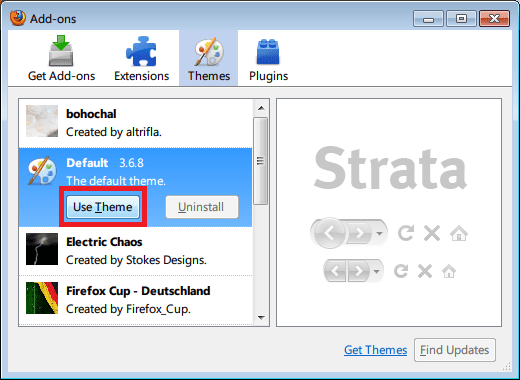
Antarmukanya sedikit berbeda pada Firefox 4 beta, karena bagian Pengaya telah dipindahkan ke tab. Seperti di atas, buka Alat -> Pengaya, alihkan tab "Tema" horizontal, dan aktifkan tema default.

4. Tetapkan prioritas yang lebih tinggi untuk Firefox.exe
Yang satu ini adalah pembunuh, dan tidak nyaman pada saat yang sama. Akhir-akhir ini, Firefox telah menjadi salah satu browser yang paling hemat memori di luar sana, tetapi di netbook rasanya seperti browser hampir pengorbanan pada kinerja untuk menjaga memori tetap terkendali.
Anda dapat melakukannya, tentu saja, dengan Windows Task Manager. Pastikan Firefox berjalan, lalu klik kanan pada taskbar dan pilih "Start Task Manager". Lompat ke tab "Proses", dan cari proses firefox.exe. Klik kanan padanya, dan pilih opsi "Set Priority" ke "Above Normal". Memilih "Tinggi" atau "Waktu Nyata" tidak disarankan karena dapat membebani sistem Anda, dan melumpuhkan kinerja program lain yang sedang berjalan.
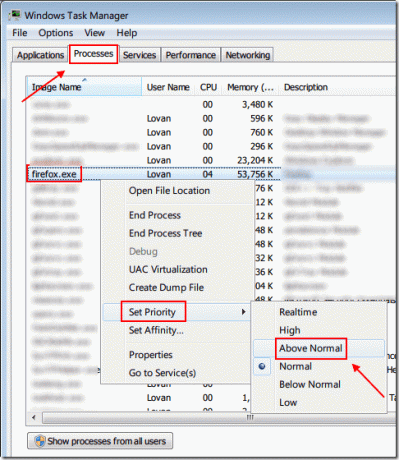
Abaikan peringatan untuk menyegel opsi Anda:

Ini akan memastikan bahwa Firefox diberikan prioritas yang lebih tinggi selama siklus CPU daripada non-Windows lainnya layanan (yang biasanya disetel ke prioritas Normal), dan karenanya tetap menjalankan browser secara signifikan lebih halus. Tangkapannya adalah Anda harus mengulangi proses ini setiap saat Anda membuka Firefox, tetapi ada cara yang tidak terlalu buruk untuk menghindarinya:
- Pelajari untuk tidak menutup Firefox. Saat penjelajahan web Anda selesai, perkecil Firefox daripada menutupnya. Kebocoran memori yang digunakan untuk mengganggu Firefox di hari-hari sebelumnya sebagian besar telah terpasang, jadi jangan khawatir.
- Alih-alih mematikan sistem Anda, alihkan ke hibernasi. Mode hibernasi menyimpan semua pengaturan dan jendela Anda sebelum mematikan sistem Anda, dan mengembalikannya apa adanya setelah Anda menghidupkan netbook Anda. Ini memastikan bahwa Firefox akan selalu mengambang di memori komputer Anda (karena Anda tidak menutupnya) dengan prioritas "di atas normal".
Ini jelas bukan metode yang sangat mudah, karena Firefox perlu ditutup dan dimulai ulang lebih sering daripada peramban lain.
Juga, seperti yang Anda duga, kinerja aplikasi lain yang berjalan secara bersamaan mungkin sedikit menurun, karena Firefox mendapatkan lebih banyak cinta dari prosesor Anda.
5. Aktifkan Akselerasi Perangkat Keras (Firefox 4 beta saja)
Firefox 4 siap untuk mendukung akselerasi perangkat keras Direct2D pada Windows Vista/7. Ini akan memungkinkan Firefox untuk menggunakan unit grafis (GPU) Anda alih-alih CPU untuk tugas penjelajahan intensif, sehingga yang terakhir tidak tersumbat dan bahagia.
Memang GPU Intel pada sebagian besar netbook mengerikan, tetapi masih cukup kuat untuk menangani penelusuran web. Fitur ini dinonaktifkan secara default di versi beta terbaru Firefox 4, tetapi Anda dapat mengaktifkannya dengan beberapa langkah sederhana,
- Di tab baru, ketik
tentang: konfigurasi. Klik pada “Saya akan berhati-hati; Saya berjanji” untuk melampaui peringatan itu. - Di kotak 'filter' (tepat di bawah tab), masukkan "render" untuk menampilkan hanya nilai-nilai yang memiliki kata tersebut.
- Dari 7 entri atau lebih, temukan
gfx.font_rendering.directwrite.enableddan klik dua kali untuk mengubah nilainya menjadi true (secara default salah). - Selanjutnya, temukan
mozilla.widget.render-mode, klik dua kali dan ubah nilainya dari -1 menjadi 6 di kotak yang muncul. Klik OK. - Itu dia! Tutup tab, mulai ulang Firefox dan selesaikan pekerjaan Anda.
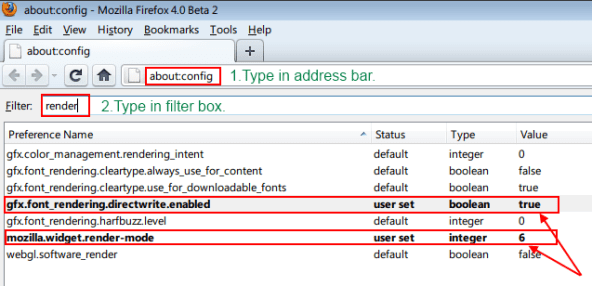
Perhatikan bahwa ada alasan mengapa akselerasi perangkat keras dinonaktifkan secara default untuk saat ini – ini jelas tidak cukup dipoles, dan Anda mungkin menghadapi beberapa kerusakan lagi di sana-sini. Tetapi jika Anda bertanya kepada saya, browser yang dapat digunakan sedikit tidak stabil jauh lebih baik daripada browser yang sama sekali tidak dapat digunakan. Sekali lagi, fitur ini kemungkinan akan diaktifkan secara default di versi final FF 4.
6. Blokir Flash dan Skrip yang Tidak Diinginkan

Poin ini bertentangan langsung dengan poin berikutnya, tetapi untuk alasan yang sah. Beberapa situs web memiliki banyak konten Flash sampah dan javascript, yang semuanya akan benar-benar
bunuh prosesor Atom yang pemalu
. Jadi, Anda harus benar-benar menginstal
Pengaya NoScript
untuk Firefox, yang memblokir skrip dan konten Flash di semua situs web secara default.
Anda tentu saja dapat memilih untuk secara selektif memasukkan situs web yang tidak dapat berfungsi tanpa elemen-elemen ini (seperti YouTube atau MiniClip), dan dapat juga menakutkan untuk terus memasukkan situs web baru ke daftar putih saat Anda terus mengunjunginya, tetapi hasilnya adalah yang terbaik – Firefox yang responsif dan tampilan yang cepat prosesor.
7. Gunakan Pengaya Sesedikit Mungkin
NoScript membantu mencegah Firefox menurunkan prosesor Anda. Namun, sebagian besar pengaya benar-benar akan membantu melakukannya. Kecuali jika Anda sangat membutuhkan add-on apa pun, jangan menginstalnya di netbook Firefox Anda. Firefox Sync adalah satu-satunya add-on yang sangat saya butuhkan; bagi Anda itu mungkin sesuatu yang lain. Bagaimanapun, cobalah untuk menjaga jumlah add-on di bawah 3.
8. Katakan TIDAK pada Streaming Video HD

Netbook, dengan prosesor Atom dan grafis Intel yang jelek, tidak pernah dimaksudkan untuk mengkonsumsi media HD. Ingatlah hal ini saat Anda melakukan streaming video apa pun (dari YouTube atau situs lain). Selalu gunakan kualitas terendah yang tersedia – dan lupakan apa pun yang di atas 360p. Ini jelas bukan kesalahan Firefox – hanya saja netbook tidak dapat menangani streaming HD.
9. Baca Teknologi Pemandu
Dengan serius! Seluruh tim di Guiding Tech menyukai Firefox karena semua keterbukaan dan ekstensibilitasnya (jangan salah, kami juga menyukai Chrome). Kami telah membahas banyak Firefox posting di masa lalu, termasuk menggunakan Firefox Preloader untuk membuat Firefox mulai lebih cepat. Dan Anda selalu dapat mengharapkan kami untuk membahas lebih banyak artikel percepatan Firefox di masa mendatang.
——-
Kesimpulan
Firefox adalah peramban yang sangat bagus. Namun, cara itu telah jatuh di belakang kurva selama satu atau dua tahun terakhir telah mengecewakan banyak pengguna setianya. Mozilla perlu menganggap ini sebagai tantangan dan menjadikan browser rubah kecil yang lincah seperti dulu. Saat ini, mereka tampaknya lebih tertarik pada tab permen dan kulit wallpaper karena alasan yang tidak dapat saya mengerti.
Persona dan pengalih tab baru tidak akan memenangkan lebih banyak pengguna Firefox; memungkinkan orang untuk benar-benar menjelajahi web dengan damai. Sampai itu terjadi, kita semua dapat melakukannya dengan tweak yang meningkatkan kinerja kecil ini dan menjaga agar tetap bugar.
Apakah Anda memiliki kiat-kiat untuk meningkatkan Firefox? Bagikan dengan kami di komentar!
Kredit Gambar – viagallery, Thales Barreto



